如何安装Oracle VM VirtualBox Extension Pack
Posted
tags:
篇首语:本文由小常识网(cha138.com)小编为大家整理,主要介绍了如何安装Oracle VM VirtualBox Extension Pack相关的知识,希望对你有一定的参考价值。
菜单栏----管理-----全局设定-----扩展-----添加Oracle VM VirtualBox Extension Pack。
具体步骤:
1、打开虚拟机VirtualBox,在“管理”——“全局设定”——“扩展”。

2、点击版本旁边的那个小图标,就会让你选择扩展包位置。如果能顺利找到最好了,找不到请看下一步。

3、看,我们下载下来的包名字叫**.vbox ,可是扩展包文件的后缀名是.vbox-extpack,怪不得没有显示呢,原来后缀名都不一样。把**.vbox改成***.vbox-extpack,即可找到我们的扩展包。
4、选择扩展包,打开后选择 ,安装。
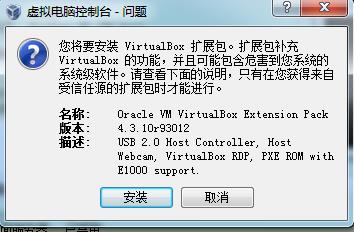
5、接受协议,点击“我同意”开始安装。
注意:如果“我同意 ”“我不同意 ”都是灰色的(不可选),这时候你只需要把旁边的滚动条拉到底部就可以了。

6、开始安装扩展包 ,安装非常快,就几秒钟。

7、安装完成后会弹出安装成功提示。

8、我们也可以在“管理”——“全局设定”——“扩展”,查看我们安装的扩展增强包。

安装步骤;
第一:打开Oracle VirtualBox,在菜单栏中找到“管理”–>“全局设定”
第二:打开“全局设定”,参考下图:

第三:“Extension Packages”中添加下载的Oracle VM VirtualBox Extension Pack,根据提示安装即可
参考技术B 您好,这样的:第一:打开Oracle VirtualBox,在菜单栏中找到“管理”–>“全局设定”
第二:打开“全局设定”。
第三:“Extension Packages”中添加下载的Oracle VM VirtualBox Extension Pack,根据提示安装即可。
还有就是:Failed to install the Extension Pack /export/harri/Oracle_VM_VirtualBox_Extension_Pack-4.0.4-70112.vbox-extpack.
The installer failed with exit code 127: Error creating textual authentication agent: Error opening current controlling terminal for the process (`/dev/tty'): No such device or address.
经过google,发现安装这个扩展包需要有root权限,默认需要gksu,所以安装下gksu就OK了。本回答被提问者和网友采纳
Oracle VM VirtualBox虚拟机安装Centos
virtualBOx 6.x.x版本跟 virtualBOx 5.x.x 界面已经不一样,但安装步骤还是一样的
镜像下载可以使用下面帖子中的,网易镜像或者阿里云镜像,选取适合自己的镜像
开源镜像站,vmware下载
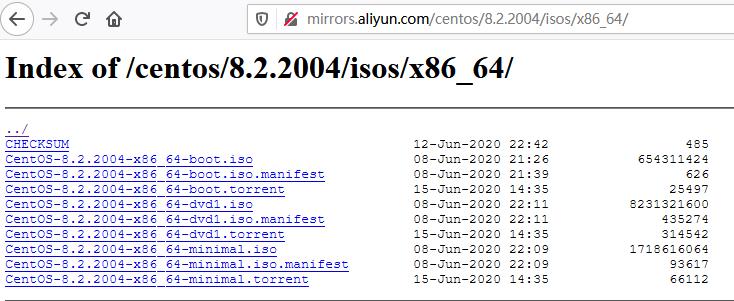
虚拟机软件安装完毕后,双击桌面上的 Oracle VM VirtualBox图标以启动应用程序,进行虚拟机系统的创建
(1)按CTRL+N快捷键新建虚拟机,弹“新建虚拟电脑”界面,如图所示,在这里填写新建虚拟机的名称、虚拟机的类型和系统版本,这里新建虚拟机名为“Centos",系统类型为“ Linux”,版本选择“ Lnux2.6(64bit)”,然后单击“下一步”按钮

(2)配置虚拟机内存大小,如图所示,这里配置为“4096MB”,单击“下一步”按钮
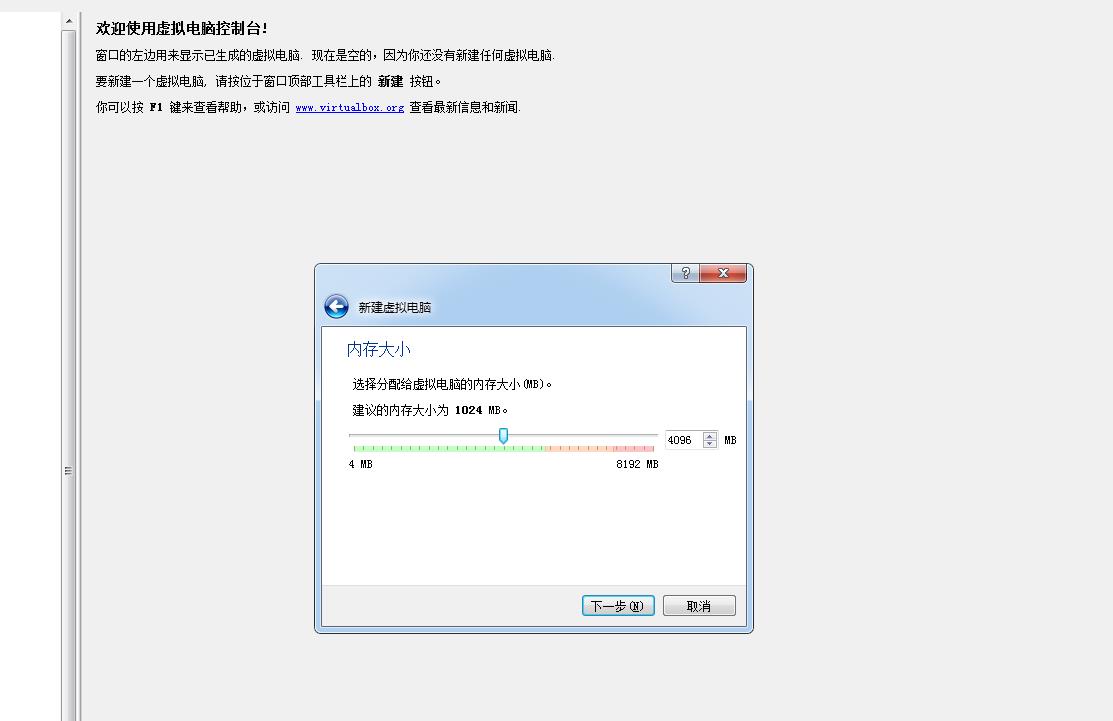
(3)添加虚拟硬盘,如图所示,这里选择“现在创建虚拟硬盘”单选按钮,然后击“创建”按钮
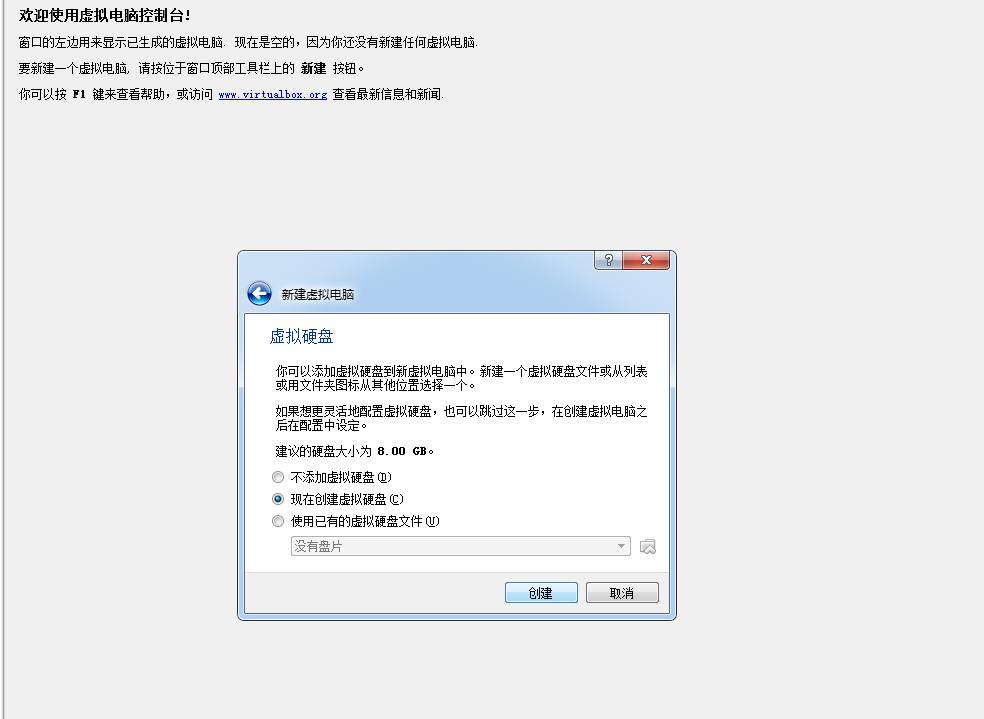
(4)设置虚拟硬盘文件类似,如图所示,这里选择“VDI( VirtualBox磁盘映像)单选按钮,单击“下一步”按钮
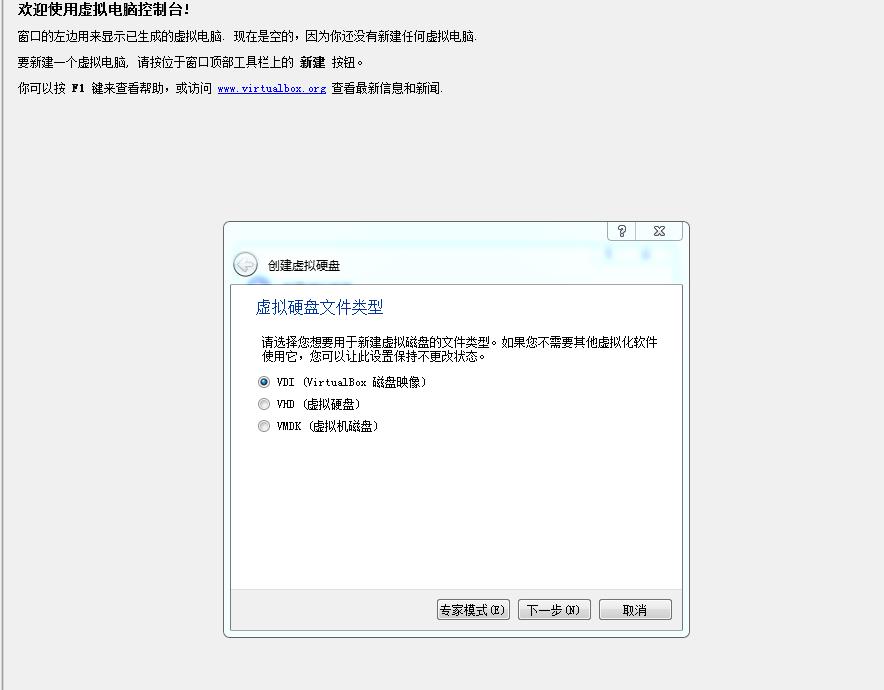
(5)设置虚拟硬盘空间分配方式,如图所示,可根据情况选择“动态分配”或“固定大小”,这里选择“动态分配”单选按钮,单击“下一步”按钮

(6)设置虚拟磁盘文件位置和大小,如图所示,这里选择文件位置为默认即可,虚拟磁盘大小为“8GB”,单击“创建”按钮即可完成虚拟磁盘的创建

(7)虚拟机创建完成,虚拟磁盘创建完成后,整个虚拟机也就创建完成了,如图所示,这是 VirtualBox的整个控制管理界面,单击左侧的虚拟机名称,在右边可以看到此虚拟机的配置属性,
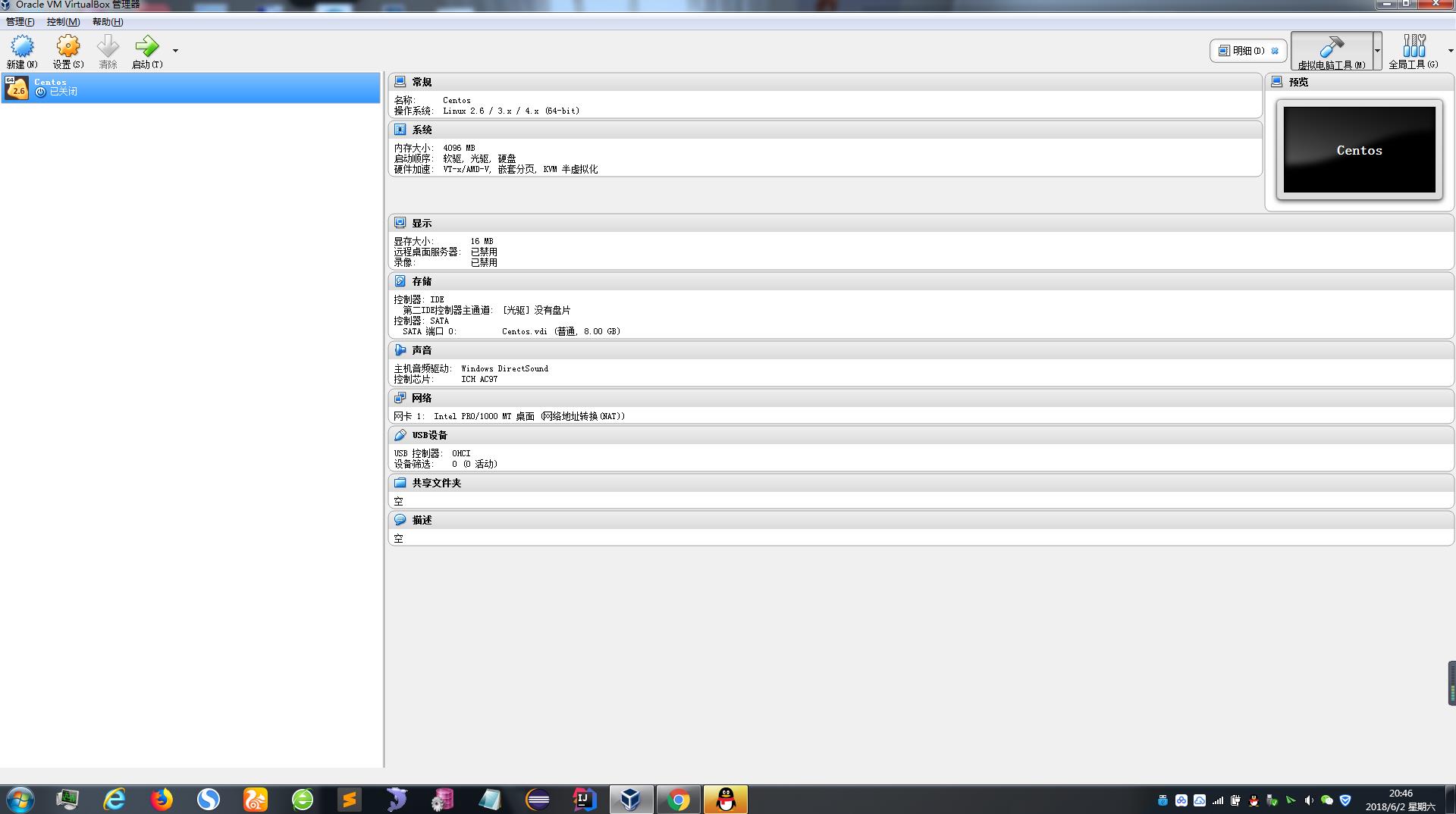
(8)在 VirtualBox控制管理界面中,可以对虚拟机进行新建、管理和启动,首先选中左侧的章虚拟机名称,然后单击“设置”按钮即可对虚拟机进行设置,关于系统的具体设置如图所示在设置界面中,可以对虚拟机的常规、系统、显示、存储、声音、网络、串口、USB设备、共享文件夹等多个方面进行设置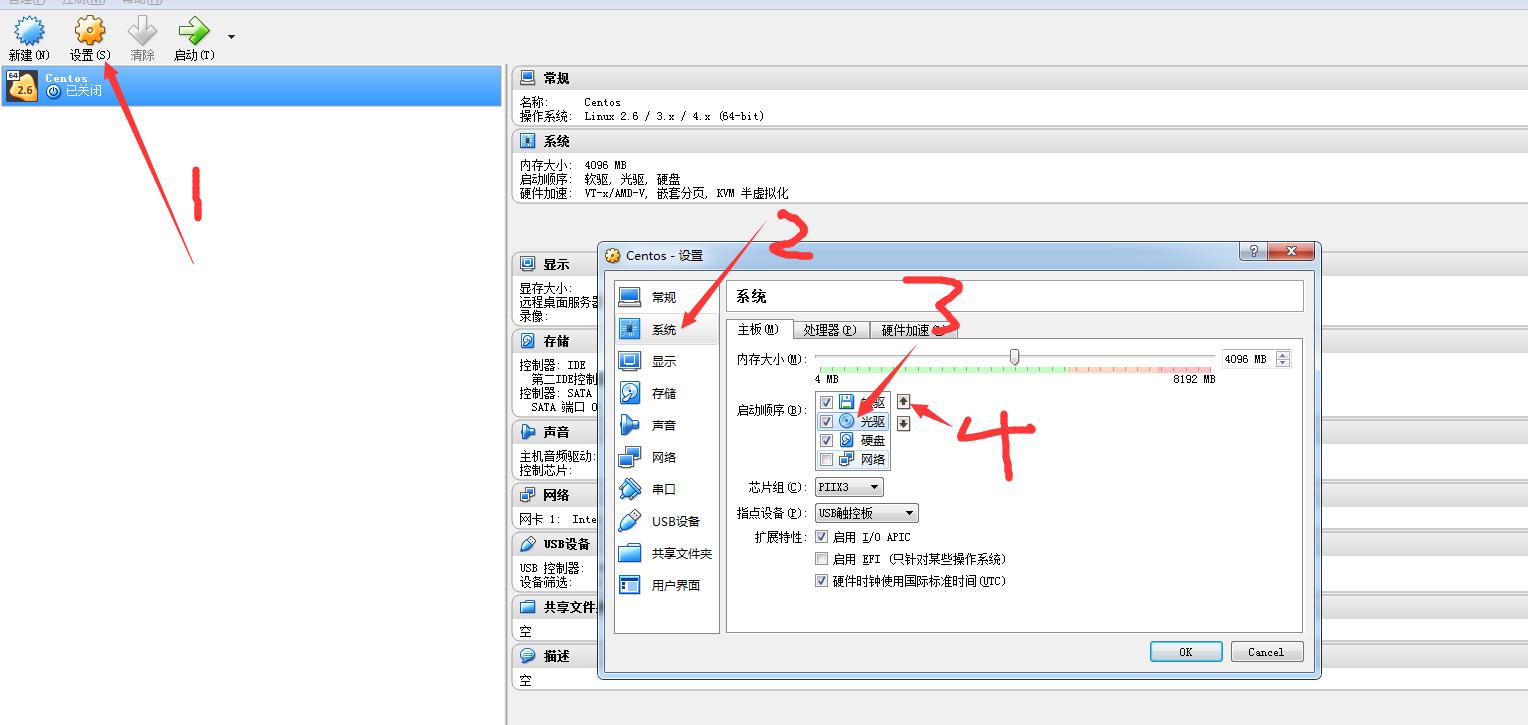

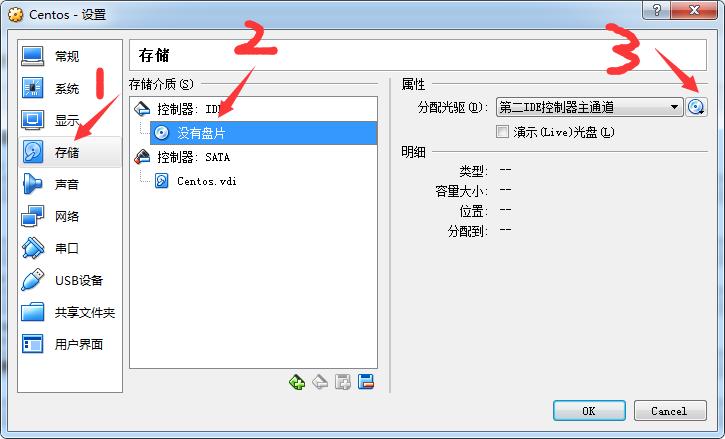
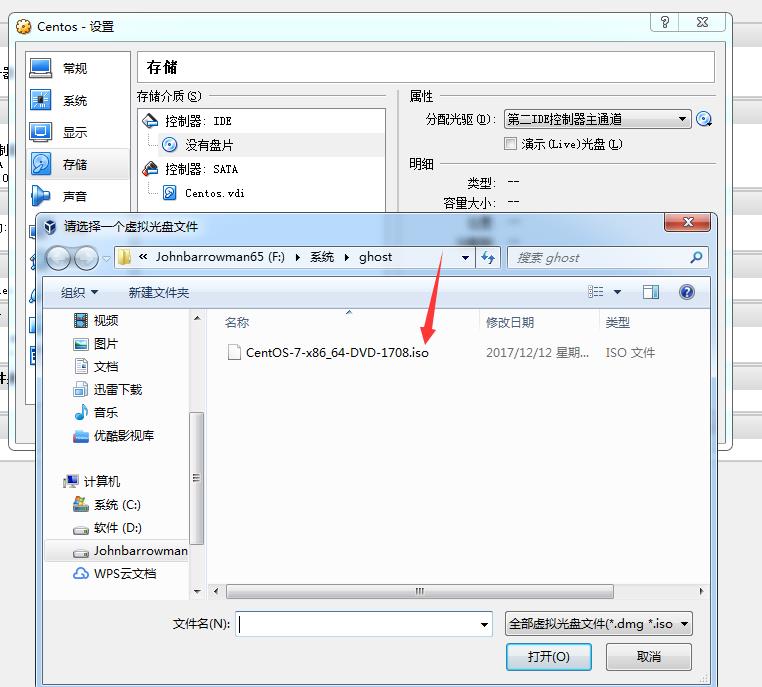
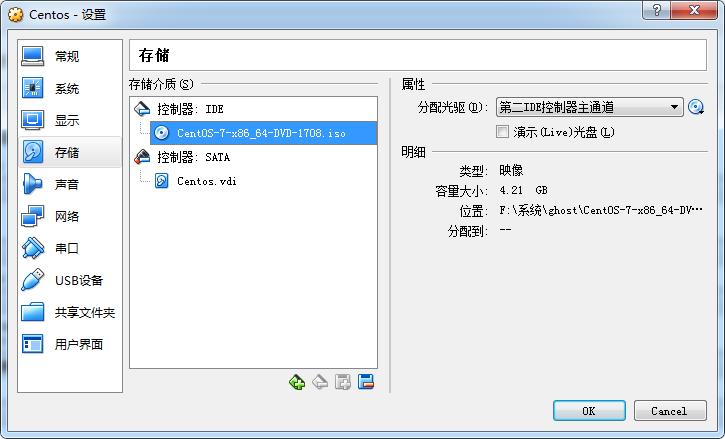

到此为止,虚拟机的安装和基本配置已经介绍完毕
参考:https://blog.csdn.net/S_body/article/details/80550849
以上是关于如何安装Oracle VM VirtualBox Extension Pack的主要内容,如果未能解决你的问题,请参考以下文章
如何设置 Oracle VM VirtualBox 虚拟机全屏
Oracle VM VirtualBox安装增强功能和共享文件夹的方法
ubuntu14.04系统中virtualbox安装Oracle VM VirtualBox Extension Pack包
Windows 8 在 Oracle VM VirtualBox(77440) 的安装